작업한 내용을 결과물로 제작합니다. ① [파일] 메뉴의 [내보내기]에서 결과물을 내보낼 형식을 선택합니다....
Posted in Studio / by 자이닉스 / on Jan 31, 2011 16:29
작업한 내용을 결과물로 제작합니다.
① [파일] 메뉴의 [내보내기]에서 결과물을 내보낼 형식을 선택합니다.
∙ ESZ 형식 : *.esz라는 확장자를 가진 압축된 하나의 파일로 결과물을 생성합니다.
∙ 웹 형식 : 웹에 올리기 적합한 형식으로 하나의 폴더로 결과물을 생성합니다.
② Viewer 선택창이 나타나면 결과물에 적용할 뷰어를 선택합니다. 하단에 있는 시작모드에서 시작할 화면의 형태를 선택합니다.
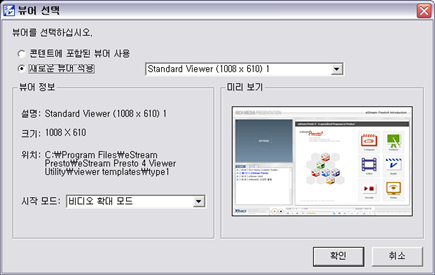
★ 적용할 뷰어를 추가로 등록할 수 있습니다. 뷰어 추가와 관련된 내용은 'Viewer Utility 사용법'을 참고하시기 바랍니다.
③ 저장할 위치를 선택하고 파일 이름을 입력합니다.
④ 내보내기 작업이 진행되고, 작업이 완료되면 저장 위치에 결과물이 생성된 것을 확인할 수 있습니다.
| 번호 | 제목 | 날짜 | 조회 수 |
|---|---|---|---|
| 91 |
eStream Presto의 제품 구성
| 2011.01.31 | 30365 |
| 90 |
Composer 도구
| 2011.01.31 | 30789 |
| 89 |
보조 자료 작성하기
| 2011.01.31 | 31107 |
| 88 | eStream Presto의 특징 | 2011.01.31 | 31542 |
| 87 |
슬라이드 창 크기 조절
| 2011.01.31 | 31743 |
| 86 |
제품 업데이트 및 자동 업데이트 설정
| 2011.01.31 | 32008 |
| 85 |
멀티미디어 슬라이드 등록정보 입력
| 2011.01.31 | 32251 |
| 84 |
자료 동영상 가져오기
| 2011.01.31 | 33250 |
| 83 |
Encoder 도구
| 2011.01.31 | 33443 |
| 82 |
Encoder 기본화면 구성
| 2011.01.31 | 33468 |
| 81 |
입력 테스트하기
| 2011.01.31 | 33723 |
| 80 | Encoder 메뉴 | 2011.01.31 | 33769 |
| 79 | 결과물 출력 확인 | 2011.01.31 | 33898 |
| 78 |
Composer 기본화면 구성
| 2011.01.31 | 33913 |
| 77 |
동영상 파일 변환하기
| 2011.01.31 | 33989 |
| 76 |
학습자 실행 버튼 추가
| 2011.01.31 | 34209 |
| 75 |
녹화 시작/종료
| 2011.01.31 | 34240 |
| 74 |
슬라이드 그룹 만들기 (트리 메뉴)
| 2011.01.31 | 34249 |
| 73 |
문제 작성 (퀴즈 기능)
| 2011.01.31 | 34422 |
| 72 |
화면 캡처 하기
| 2011.01.31 | 34584 |
